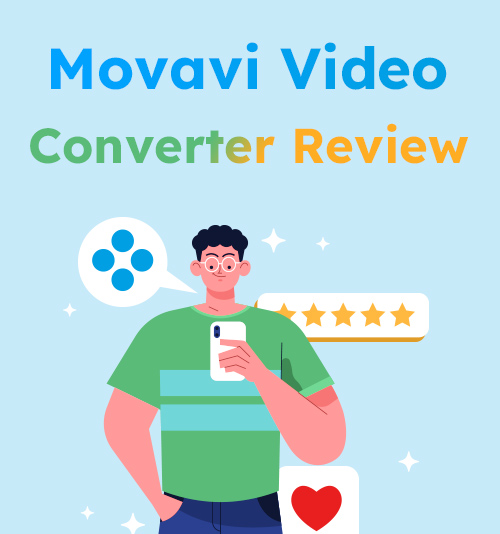
Los vídeos son un vehículo de marketing, comunicación, entretenimiento o lo que sea. Para estos fines, es posible que necesite editar, compartir y reproducir los videos. Y la mayoría de las veces, estás a solo un paso de reproducir tus clips: en un formato adecuado.
Esta situación alimenta la demanda de software adicional que ayude especialmente con la conversión de formatos. Movavi Video Converter ocupa el primer lugar en los resultados de búsqueda y afirma abrir todas las posibilidades de formato. Este conversor de formatos de vídeo tiene sus propios puntos de venta que lo distinguen de los demás. Así que hoy Revisión del convertidor de vídeo Movavi examina todos los aspectos que espera saber: características principales, pros y contras y guía del usuario.
¡Lea esta reseña rápida y tome una decisión informada usted mismo!
CONTENIDO
¿Para qué es mejor Movavi Video Converter?
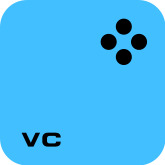
Antes de hacer su primera incursión en esta herramienta de conversión, será mejor que tenga una idea general de lo que Movavi Video Converter puede hacer por usted.
Hay dos tipos principales de conversores de vídeo en el mercado de software de conversión. Uno se ocupa únicamente de la conversión de formato; el otro traza territorios más amplios, por ejemplo, puliendo videos además de cambiar formatos. Movavi del que estamos hablando entra en la última categoría. El siguiente contenido se centra en las características destacadas de Movavi y sus ventajas y desventajas.
Características:
● Singularmente Sencillo Lacerca de: La interfaz de usuario de Movavi no incluye muchos botones para desviar su atención. El camino hacia la conversión de formatos es tan claro como el cristal.
● Ilustrado por iconos Formatos preestablecidos para múltiples dispositivos: Movavi ha predeterminado varios formatos para diferentes dispositivos, incluidos Apple, Android, tabletas, televisores, etc. Todos los dispositivos y modelos están ilustrados con los íconos de marca correspondientes.
● Funciones de edición esenciales: Puede rotar, recortar, fusionar y comprimir los clips.
● Mejora de la calidad impulsada por la IA: La tecnología de inteligencia artificial incorporada de Movavi permite a los usuarios actualizar la calidad del video hasta un máximo de 8X.
| Ventajas | Desventajas |
| Convierta vídeo a MP3, MP4, GIF y otros 50 formatos de vídeo/audio/imagen (MKV, WAV y JPG, por nombrar algunos); digitalizar DVD a formatos de vídeo como MP4 | Período de prueba limitado de 7 días. |
| Convierta clips cortos en fracciones de segundo y cambie formatos de archivos grandes en lotes sin esfuerzo y rápidamente | |
| Ajuste manualmente la calidad del video comprimiendo el tamaño de los datos | |
| Conversor de archivos de vídeo todo en uno que permite a los usuarios agregar filtros y subtítulos, y eliminar marcas de agua y ruido |
¿Cómo convertir vídeo a través de Movavi Video Converter? (Guía fácil)
Para ayudarlo a comprender el funcionamiento de este software, esta revisión de Movavi Video Converter proporciona una guía sencilla para mostrarle qué tan rápida puede ser la conversión de video en Movavi Video Converter.
Lo primero es descargar Herramienta de conversión de Movavi en su escritorio (Movavi es altamente compatible y soporta tanto Mac como Wins). Una vez hecho esto, puede ir directamente al tutorial paso a paso a continuación.
- Arrastre archivos al área central o abra archivos desde carpetas locales haciendo clic en "+."
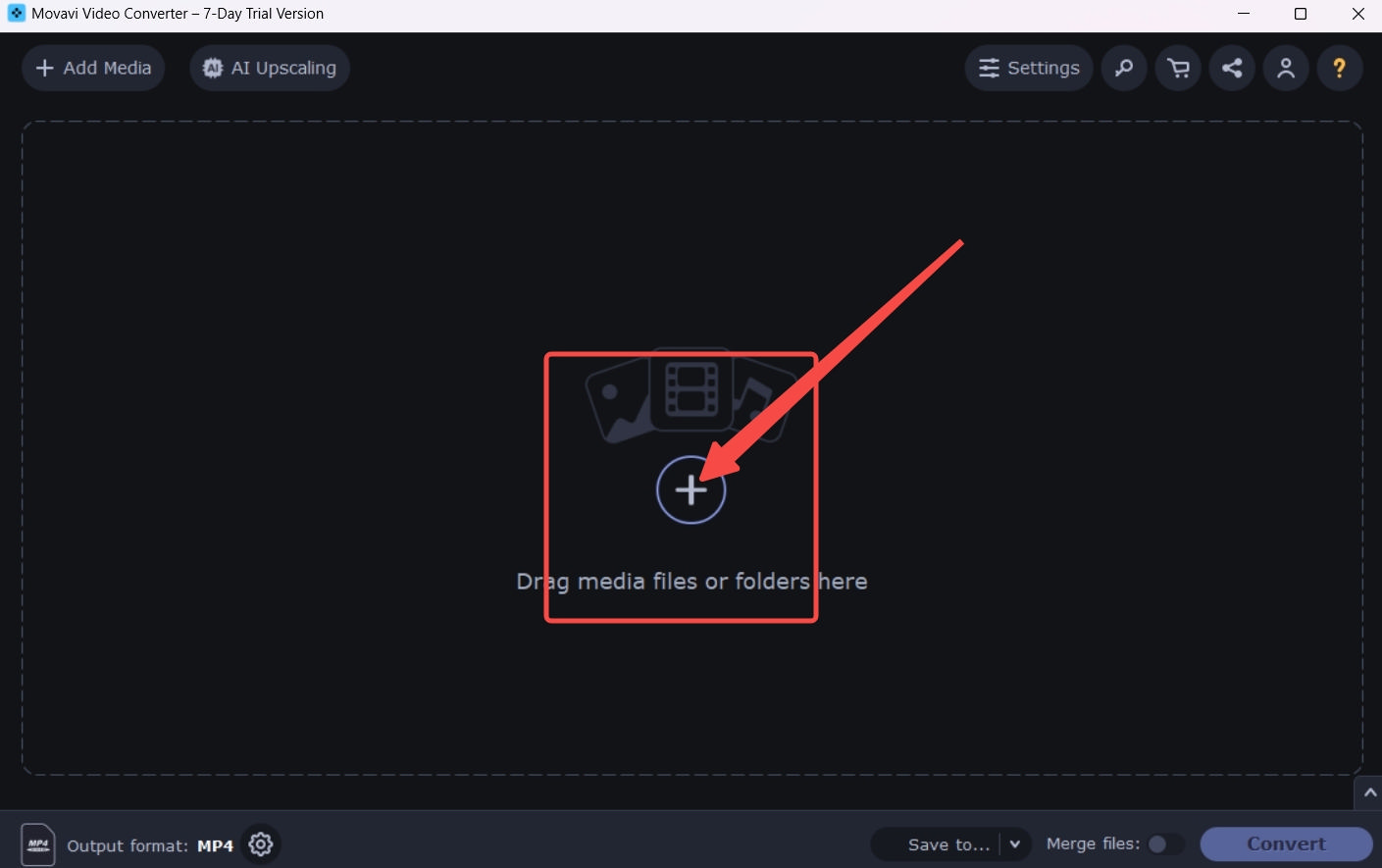
- Toque el ícono de ajustes y luego elija el formato de salida en el menú emergente.
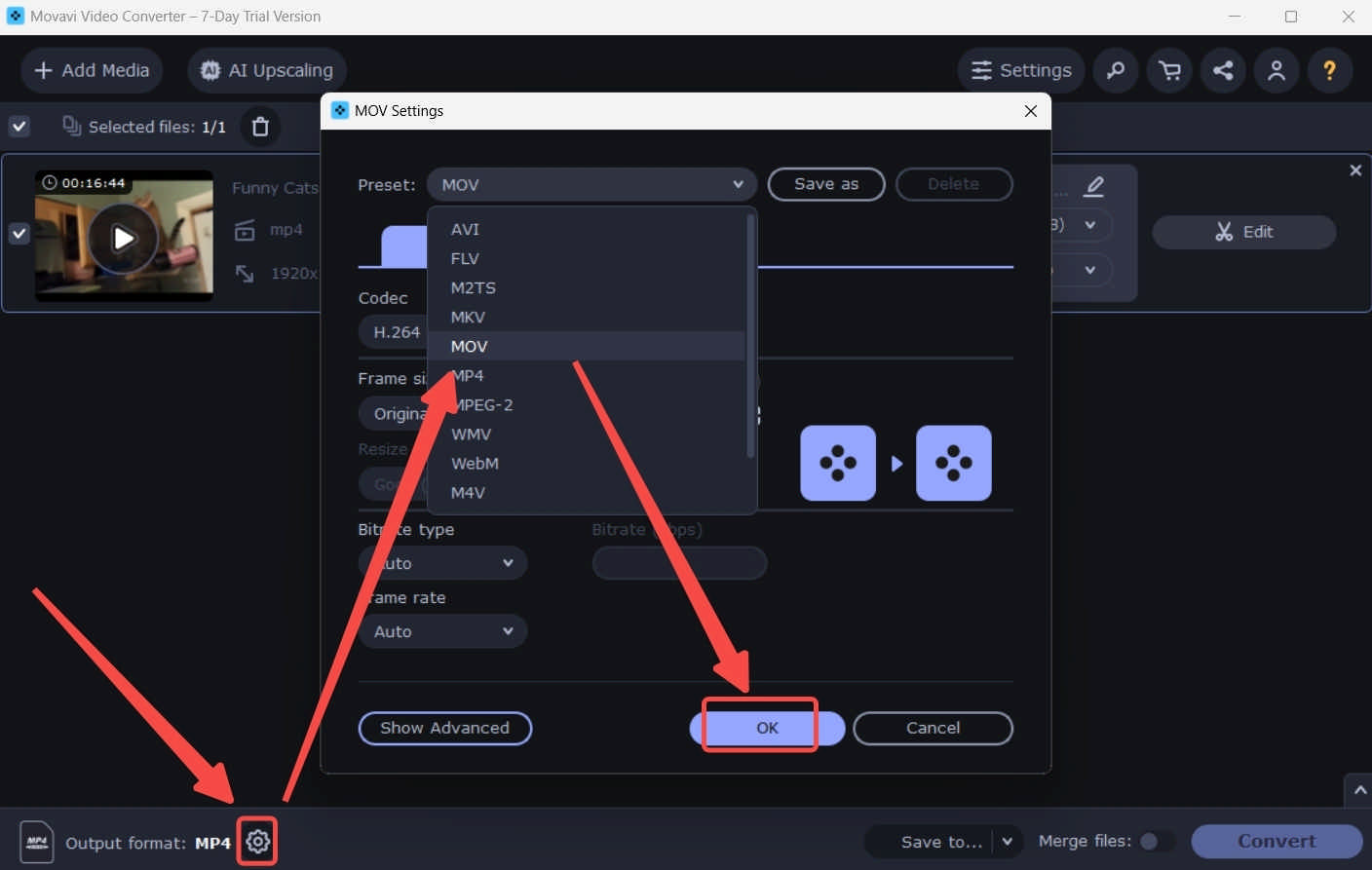
- Después de haber seleccionado el formato, aparecerá automáticamente un mensaje que le guiará para que presione el botón Convertir botón. Sigue su guía y convertirás videos en tres pasos.
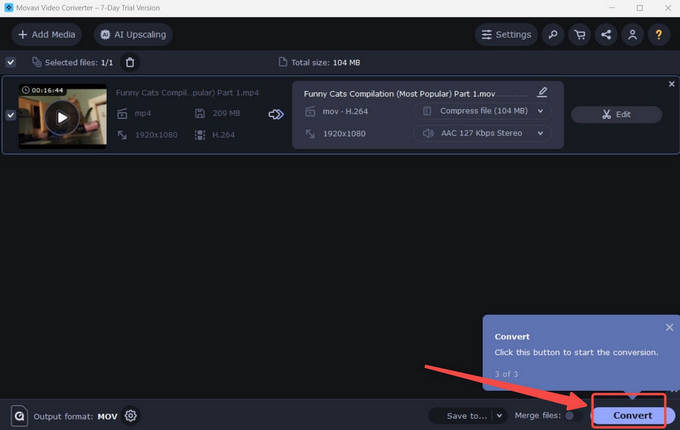
Alternativa CALIENTE a Movavi Video Converter
La revisión de Movavi Video Converter presentada anteriormente puede facilitar su toma de decisiones. Este software de conversión de vídeo con fondo negro y un diseño ordenado satisface muchas necesidades: un conjunto de funciones de procesamiento de vídeo. Y hay otra herramienta de conversión de video dedicada a la conversión de formato: BeeConvertidor. Tenga en cuenta que BeeConverter también es un conversor de vídeo para Mac y Windows.
Esta herramienta fácil de usar tiene una interfaz más simple y concentra toda su atención en cambiar formatos de video. Aquí hay algunas características notables que le permiten disfrutar del proceso y los resultados del uso de BeeConverter.
⭐ Presione el Alta Velocidad para experimentar la velocidad de conversión de hasta 67X.
⭐ Convierta videos a calidad 4K y otras configuraciones de alta calidad como HD.
⭐ Conversión masiva y sin pérdidas de archivos grandes sin sobrecargar la PC.
⭐ Múltiples opciones de formato incluyen MP4, AVI, MKV, OGG, MP3, M4A, JPG, PNG, etc.
Cómo convertir fácilmente vídeo a MP4 u otros formatos de vídeo mediante un práctico conversor de formatos de vídeo también es un factor importante que influye en su decisión final. A continuación mostraré cómo convertir videos usando BeeConverter paso a paso.
Video Converter
Convierta videos a MP4, MOV, MP3, GIF y más
- para Windows 10/8/7
- para Mac OS X 14+
- para Android
- Importe archivos a BeeConverter haciendo clic en "+ Agregar archivo."
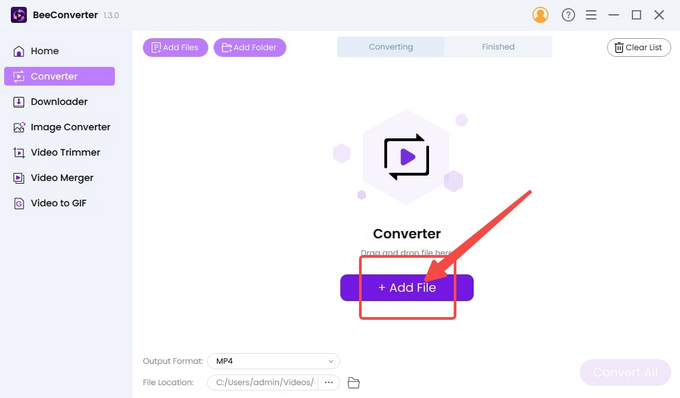
- Elija el formato de destino en el menú de formato.
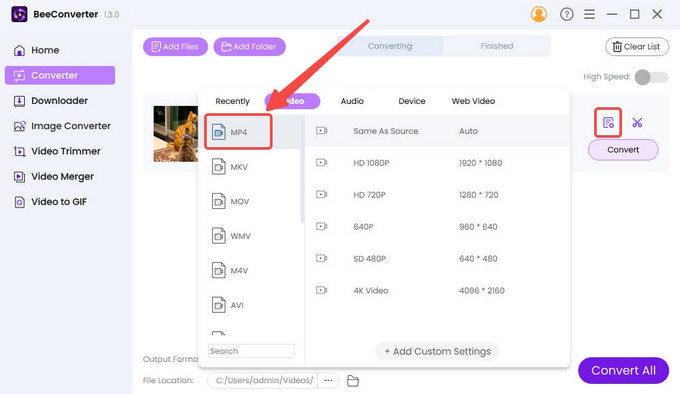
- Pulse el botón Convertir para comenzar
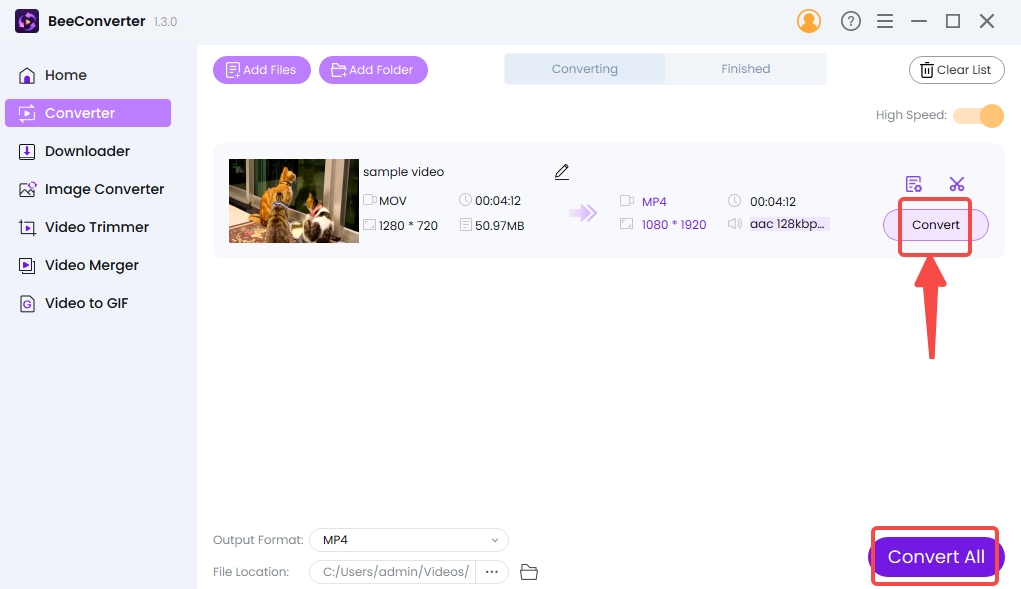
Conclusión
La revisión de Movavi Video Converter de hoy ofrece una imagen general de para qué es mejor Movavi. La mejora de la IA es lo más destacado de Movavi, pero esta característica no le roba el espectáculo a su rápida velocidad de conversión y una rica variedad de opciones de refinamiento de video. El tiempo de prueba de 7 días puede ser un inconveniente para quienes desean un conversor de vídeo gratuito. BeeConvertidor se presenta como una de las mejores alternativas a Movavi Video Converter. Aunque no es completamente gratuito, permite a los usuarios convertir, editar y descargar videos para probarlos sin límite de tiempo.
Preguntas Frecuentes
¿Es seguro Movavi Video Converter?
Sí. Movavi está libre de virus o publicidad. Proporciona servicios pagos para una colección de funciones de procesamiento de video (conversión y edición), por lo que tiene derecho a un potente soporte posventa.
¿Cuál es el mejor conversor de archivos de vídeo?
Además del software del que habla principalmente esta revisión de Movavi Video Converter, BeeConvertidor Es digno de tu primer intento y es tu mejor asistente de escritorio para convertir videos rápidamente y sin comprometer la calidad.
¿Movavi Video Converter es un conversor de vídeo gratuito?
Movavi es un software pago que ofrece servicios gratuitos durante 7 días, lo que no es suficiente para quienes tienen necesidades a largo plazo. En este sentido, BeeConvertidor proporciona servicios gratuitos decentes con tiempo de prueba infinito.